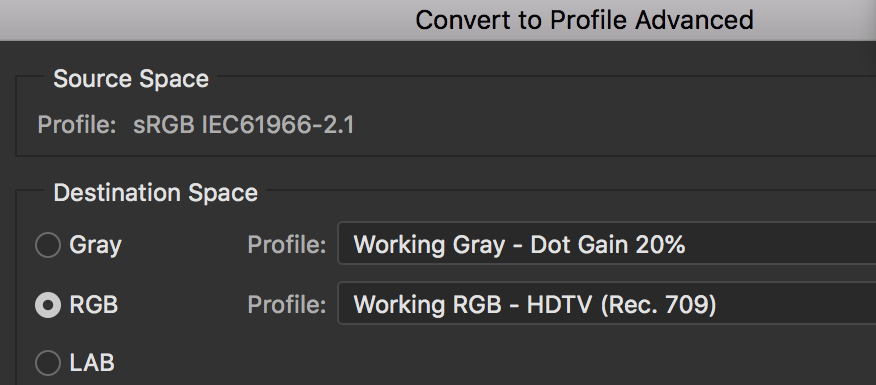Bạn đã bao giờ nhận được tin nhắn này? Bạn có chắc chắn muốn chuyển đổi màu sắc thành tài liệu đích với cấu hình màu không khớp với không gian làm việc RGB hiện tại khi cố gắng sao chép các lớp từ tài liệu này sang tài liệu khác trong Photoshop không?
Trên thực tế, nhiều người dùng Adobe tuyên bố rằng họ gặp vấn đề này khi làm việc trong Photoshop. Vấn đề này thường là do sự không phù hợp của cấu hình màu.
Điều này có nghĩa là các tài liệu bạn đang sử dụng có hai cấu hình màu khác nhau: sRGB và Adobe RGB. Tuy nhiên, có một cách nhanh chóng và dễ dàng để khắc phục nó.
Làm cách nào để sửa Chuyển đổi màu thành lỗi tài liệu đích?
Sugerencia NHANH: Lỗi Photoshop thường được kích hoạt khi chạy các phiên bản phần mềm lỗi thời. Cài đặt các bản cập nhật Photoshop mới nhất để loại bỏ nguyên nhân có thể này khỏi danh sách của bạn.
Tải xuống phiên bản Photoshop mới nhất
1. Thay đổi cài đặt RGB
- Điều đầu tiên bạn sẽ phải làm là nhấp vào Chỉnh sửa Menu thả xuống.
- Sau này chọn Cài đặt màu hoặc bạn chỉ có thể nhấn Shift + Cmd / Ctrl + K.
- Sau đó, một hộp thoại sẽ xuất hiện.

- Ở đó bạn sẽ thấy nhiều tùy chọn, nhưng bạn không phải lo lắng vì bạn chỉ phải thay đổi một cài đặt.
- Bên dưới Không gian làm việcnằm ở trên cùng bên trái, bạn sẽ thấy RGB phù hợp.
- Bây giờ bạn chỉ cần thay đổi nó thành Adobe RGB hoặc sRGB.
Có vấn đề với Photoshop trên PC của bạn? Sửa chúng với hướng dẫn đơn giản này!
2. Sử dụng tùy chọn Assign Profile hoặc Convert to Profile
- bắt đầu Photoshop.
- Điều hướng đến Chỉnh sửa thực đơn ở trên cùng.
- Chọn Gán hồ sơ hoặc Chuyển đổi sang hồ sơ tùy chọn.

- Chọn hồ sơ mong muốn.
Chúng tôi hy vọng bài viết này đã giúp bạn giải quyết Bạn có chắc chắn muốn chuyển đổi màu sắc thành tài liệu đích với cấu hình màu không khớp với lỗi không gian làm việc RGB hiện tại. Nếu bài viết này hữu ích cho bạn, xin vui lòng cho chúng tôi biết trong phần bình luận bên dưới.
Câu hỏi thường gặp: Tìm hiểu thêm về các tài liệu Photoshop
Các tệp RGB là phần mở rộng tệp hình ảnh có chứa hình ảnh mã hóa chiều dài chạy (RLE) ở dạng thang độ xám hoặc màu.
- Làm cách nào để tìm mã màu trong Photoshop?
Để tìm mã màu Photoshop, sử dụng công cụ Eyedropper. Để mở cửa sổ thông tin màu và lấy mã HEX, bấm đúp vào màu nền trước.
- Có bao nhiêu chế độ màu trong Photoshop?
Có 5 Các chế độ màu có sẵn trong Photoshop: RGB (tạo màu của riêng bạn), CMYK, Grayscale (256 màu), Bitmap và chế độ Index (256 màu).
Từ biên tập viên Note: Bài đăng này ban đầu được xuất bản vào tháng 7 năm 2019 và kể từ đó đã được cập nhật về độ mới và độ chính xác.